Сегодня с помощью этого руководства мы увидим, как подключить Android-смартфон или планшет к проектору через Wi-Fi или кабель, таким образом, если размер дисплея телефона вас не удовлетворяет, благодаря проектору вы можете проецировать содержимое экрана на ткань для проекции или, если вы хотите, прямо на стену, чтобы видеть все больше. В этом руководстве вы найдете способы как подключить проектор к телефону или планшету по беспроводной сети, так и с помощью классического кабеля. Таким образом, вам больше не нужно будет носить с собой громоздкий и неудобный ноутбук для показа, например, фотографий или презентаций, для деловых встреч, где вам придется показывать вещи с помощью проектора, но если данные для показа содержатся внутри смартфон / планшет, вы можете напрямую использовать свой телефон или планшет Android в сочетании с проектором.
Телефон/планшет Android можно подключить к проектору с помощью беспроводной или проводной системы. Начнем с метода Wi-Fi, затем перейдем ко второму методу, проводному.
TV приставка на проекторе
Как подключить Android-смартфон или планшет к проектору по Wi-Fi или кабелю: подключение через беспроводное соединение
Благодаря использованию беспроводных потоковых адаптеров и поддержке зеркалирования для проектора содержимое дисплея устройства Android, такого как телефон или планшет, может отображаться на большом экране, но для этого вам потребуется приложение, предназначенное для подключите смартфон или планшет Android к проектору с помощью беспроводного соединения. Очевидно, что если вам нужно использовать соединение Wi-Fi, вам потребуется доступ к локальной беспроводной сети, будь то дома или в сети, используемой на работе. При отсутствии доступа к беспроводной сети, которая соединяет устройство Android с проектором, использовать это решение будет невозможно, и вместо этого будет лучше переключиться на альтернативный метод, в котором используется проводная сеть. Для того, чтобы подключить Android телефон/планшет к проектору через Wi-Fi, мы можем использовать:
Программы для Windows, мобильные приложения, игры — ВСЁ БЕСПЛАТНО, в нашем закрытом телеграмм канале — Подписывайтесь:)
- Chromecast: один из самых простых способов беспроводного подключения вашего смартфона или даже планшета Android к проектору — использование потокового адаптера Chromecast. Это небольшое устройство позволяет подключать телефон или планшет Android к любому проектору с портом HDMI и может быть легко приобретено в лучших физических и интернет-магазинах электроники. Chromecast теперь является важной частью экосистемы Google, и многие приложения, включая Spotify и Netflix, имеют кнопки, которые позволяют передавать их на большой экран через Chromecast одним щелчком мыши. В качестве альтернативы, из Главная страница Googleвы можете транслировать весь контент, отображаемый на экране вашего устройства, с помощью кнопки «Трансляция экрана/аудио» в меню навигации Android.
- Потоковая передача от производителя проектора: в данном случае речь идет скорее об интеллектуальных проекторах со встроенными интеллектуальными функциями. Различные компании, такие как Samsung, LG и т. д., начали включать поддержку потокового видео в свои проекторы (и даже телевизоры). Если вы еще не знаете, чтобы проверить, поддерживает ли ваш проектор потоковое зеркальное отображение или поддержку беспроводных устройств, просто найдите номер модели проектора на веб-сайте производителя и проверьте наличие поддержки. Если проектор позволяет подключаться к внешним устройствам, таким как планшет Android, вам следует загрузить приложение производителя проектора из магазина Google Play, чтобы ваше проекционное устройство могло выполнять зеркальное отображение. Производители проекторов могут управлять потоковой передачей немного по-другому, однако наличие интеллектуального проектора — это быстрый способ быстро настроить потоковую передачу со смартфона или планшета Android.
Затем мы увидели, как подключить телефон/планшет Android к проектору с помощью беспроводного соединения либо с помощью внешней системы, такой как Google Chromecast, либо с помощью собственной системы передачи, разработанной производителем проектора. Очевидно, что оба решения требуют подключения двух устройств, смартфона и проектора, к одной и той же сети Wi-Fi для просмотра видимого контента на экране телефона. Давайте теперь посмотрим, как подключить Android-планшет или смартфон к проектору с помощью специального кабеля.
Как подключить Android-смартфон или планшет к проектору по Wi-Fi или кабелю: кабельное подключение
Возможность подключения Android-смартфона или планшета к проектору не всегда возможна по беспроводной связи. На самом деле, если у вас нет доступа к сети Wi-Fi или если проектор не поддерживает этот режим подключения, в этом случае самым быстрым решением для возможности подключения Android-смартфона или планшета к проектору является использование специальный кабель. Давайте посмотрим, как:
Программы для Windows, мобильные приложения, игры — ВСЁ БЕСПЛАТНО, в нашем закрытом телеграмм канале — Подписывайтесь:)
- HDMI: большинство проекторов, которые мы находим на рынке, имеют встроенный порт HDMI для поддержки проводного видеосоединения, а также некоторые телефоны и планшеты Android, хотя сейчас все реже и реже они могут иметь внешний порт Mini-HDMI, который можно использовать для быть в состоянии подключить кабель адаптера Mini-HDMI к HDMI. Порт HDMI поддерживает как аудио, так и видео, а это означает, что один кабель HDMI можно использовать для подачи на проектор как видео, так и аудиоформата. Затем у нас могут быть телефонные устройства, оснащенные портом USB-C, которые через адаптер USB-C-HDMI обеспечивают поддержку подключения телефона к проектору. Если у вас есть телефон или планшет Android со встроенным портом USB-C, вам следует проверить, разрешает ли производитель устройства использовать выходной адаптер HDMI для связи между смартфоном Android и проектором.
- MHL: в этом случае мы будем использовать порт micro-USB смартфона, и этот порт на вашем телефоне Android может быть более мощным, чем вы себе представить. Некоторые производители поддерживают новый стандарт под названием MHL, который позволяет передавать видео- и аудиосигналы путем установки адаптера в порт micro-USB смартфона. Если ваше устройство поддерживается, все, что вам нужно сделать, это купить переходной кабель MHL-HDMI, чтобы иметь возможность подключить планшет или телефон Android к проектору. Однако похоже, что к настоящему времени от этого стандарта отказались с новыми устройствами, которые теперь используют порты типа USB-C, однако, подключившись к Эта страницавы можете увидеть, поддерживает ли ваш телефон стандарт MHL
Обзор компактного Full HD Android-проектора Wanbo T2 Max
Сегодня расскажу про обновленную модель интересного проектора от краудфандинга Xiaomi под названием Wanbo T2 Max. Работает под управлением Android, родное разрешение Full HD, можно смотреть торренты онлайн, есть коррекция трапеции и ручная фокусировка. Проектор с Aliexpress имеет компактные размеры и можно брать в различные поездки или просто ходить в гости к друзьям смотреть фильмы или спортивные соревнования. К проектору можно подключить внешнюю акустику или использовать встроенные динамики. Про плюсы и минусы за месяц использования тоже расскажу.

Купить проектор с Aliexpress Wanbo T2 Max можно здесь
Как получить купон Aliexpress на 10$ рассказано у меня втелеграмм-канале, а видео обзоры доступны наyoutube канале
Промокод на первый заказ для новых пользователей Aliexpress из Украины, Европы, США: mar009 -4$ от 5$
Работу проектора на встроенном Android можно посмотреть в видео обзоре. Работа в паре с Android smart tv box будет в конце статьи или вам сразу сюда
| ОС | Android 6 |
| Родное разрешение | Full HD |
| Яркость | 250 ANSI люмен |
| Коррекция трапеции | Есть |
| Встроенный звук | 2*3 Вт |
| Фокусировка | Через колесико |
| Размеры | 15*11*14 см |
Коробка проектора Wanbo T2 Max внешне очень похожа на упаковку Xgimi H3, обзор на который делал в прошлом году. На боковой стороне находится стикер с серийным номером. Вес проектора 900 г.

Комплектация скромная. Помимо проектора покупатель получает небольшую инструкцию с таблицей расстояний и размером проекций, пульт управления и блок питания. Блок питания с европейской вилкой и выдает 19 В и 3 А. В процессе эксплуатации заметил, что он сильно греется. Скорее всего из-за маленьких размеров.
Поэтому лучше всего класть его на ребро, чтобы лучше рассеивалось тепло с корпуса. Пульт совершенно простой без аэромыши и голосового поиска. Работает от 2 элементов питания типа ААА.



Особенность проектора Wanbo T2 Max — это полностью закрытая система, которая исключает попадание пыли и увеличивает срок службы. Кстати, тут заявлено 20 000 часов работы. Внутри находятся 2 вентилятора.

Корпус выполнен из пластика белого цвета. На передней стороне внизу выполнена перфорация для лучшего проникновения воздуха. Защитной крышки для линзы нет, а внешняя ее часть выполнена из стекла.



Встроенный звук проектора представлен двумя динамиками. Мощность каждого составляет 3 Вт. Этой громкости хватает, чтобы не слышать шума от вентиляторов, которые охлаждают начинку. Можно подключить внешнюю акустику через bluetooth или выход 3.5 мм.

На задней стороне находятся разъем HDMI, 3.5 мм для подключения аудио, разъем питания и USB 2.0. Через USB подключал хаб на 4 порта и все устройства работали полноценно. В нижней части выполнена перфорация для вывода теплого воздуха. По факту ни разу не видел, чтобы выдувался горячий воздух. Скорость вращения вентиляторов регулируется автоматически.



Проектор можно установить на штатив или резиновые ножки. Сверху размещено колесико, которым пользователь регулирует фокусировку изображения. Возле него расположена кнопка включения и выключения.


За производительность проектора отвечает процессор от Mstar, но вот конкретную модель узнать не получилось. 4 ядра работают на частоте до 1.7 ГГц. При получении root-прав можно доролнительно разогнать. Есть 1 ГБ оперативной и 16 ГБ встроенной памяти. Работает система под управлением Android 6.0.
Видеоускоритель в CPU-Z обозначен как Mali-400. Wi-fi только 2.4 ГГц. При тарифном плане до 100 Мбит/с выдает около 40-50 Мбит/с. Этой скорости достаточно, чтобы смотреть торренты до 10-15 ГБ. В рамках данного обзора расскажу про несколько лаунчеров для этого проектора. У меня глобальная версия, а есть еще с китайской прошивкой.
В любом случае китайская версия без проблем прошивается на глобальную.
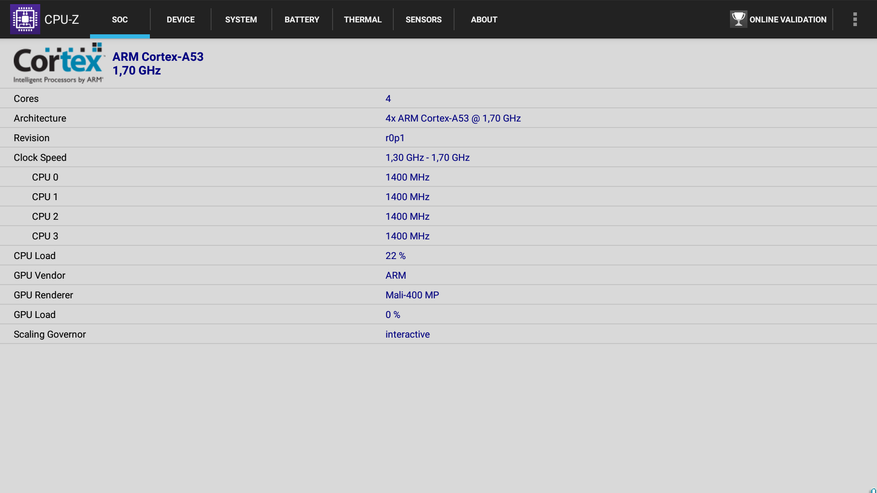
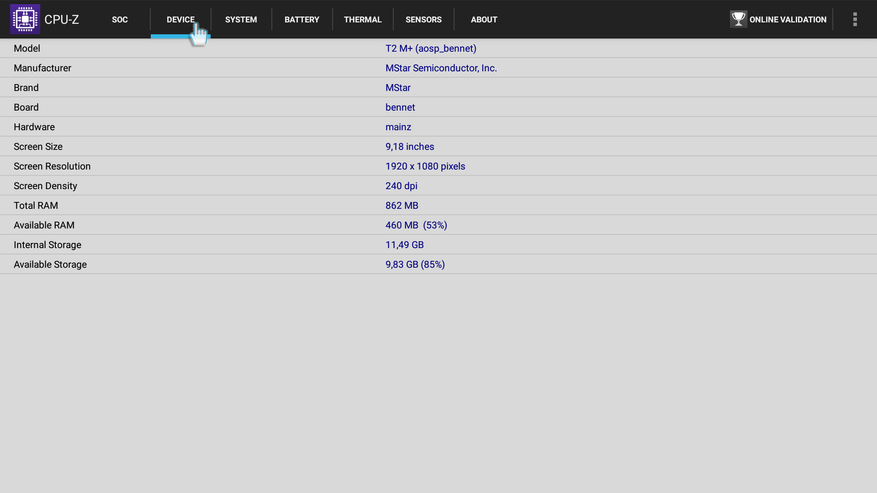
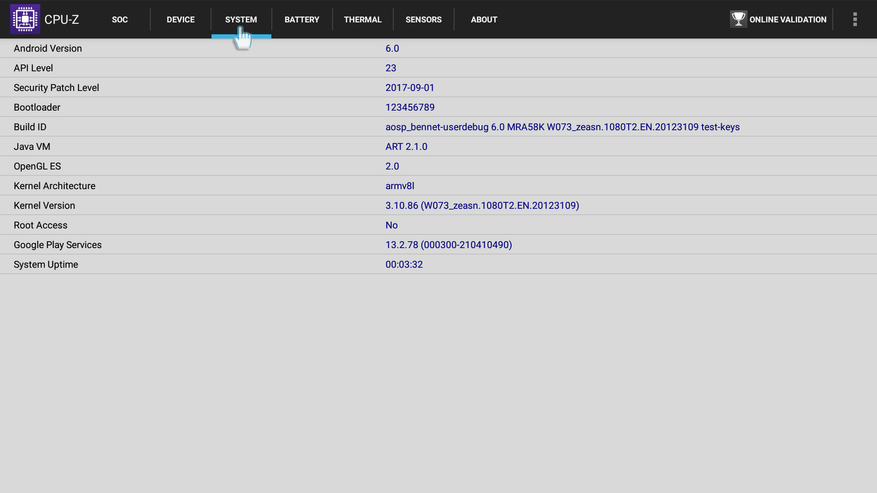
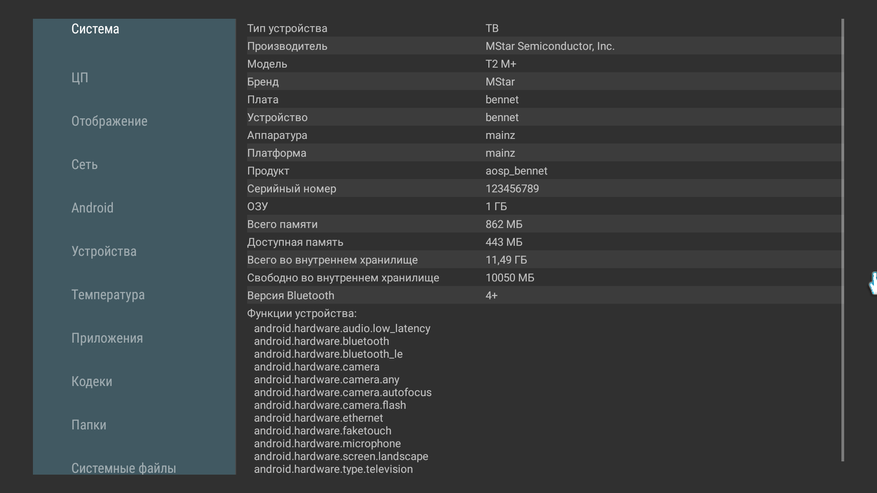
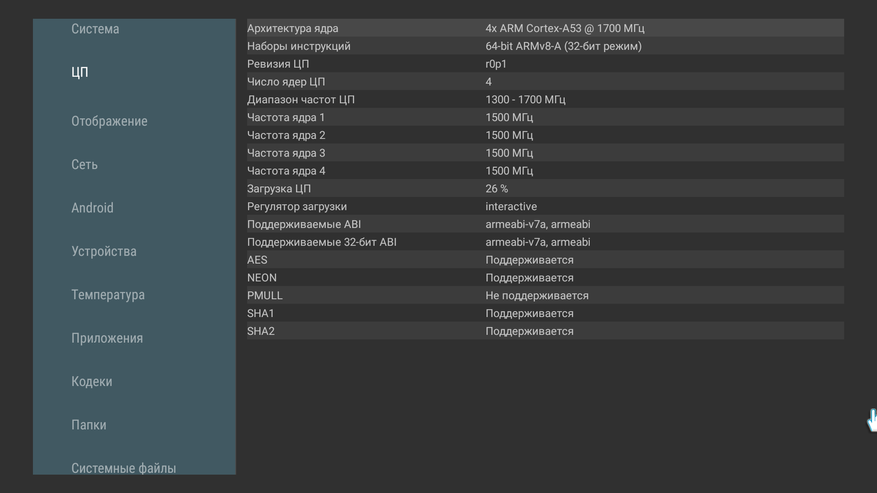
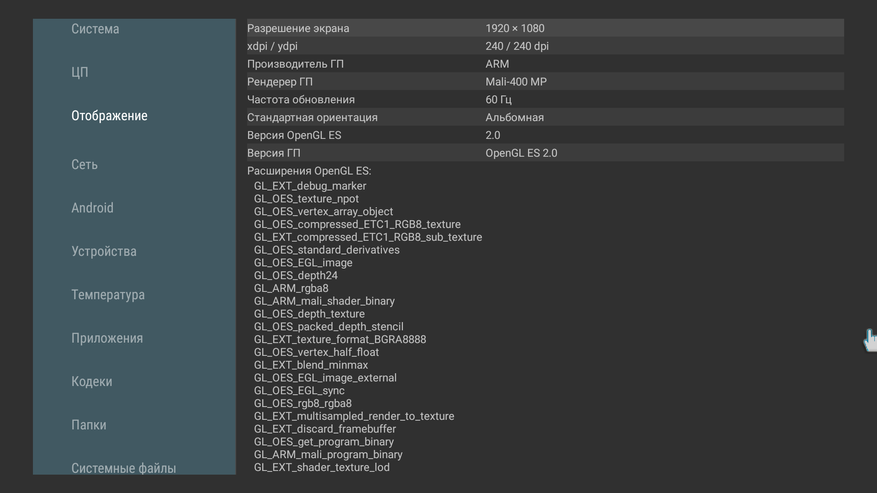
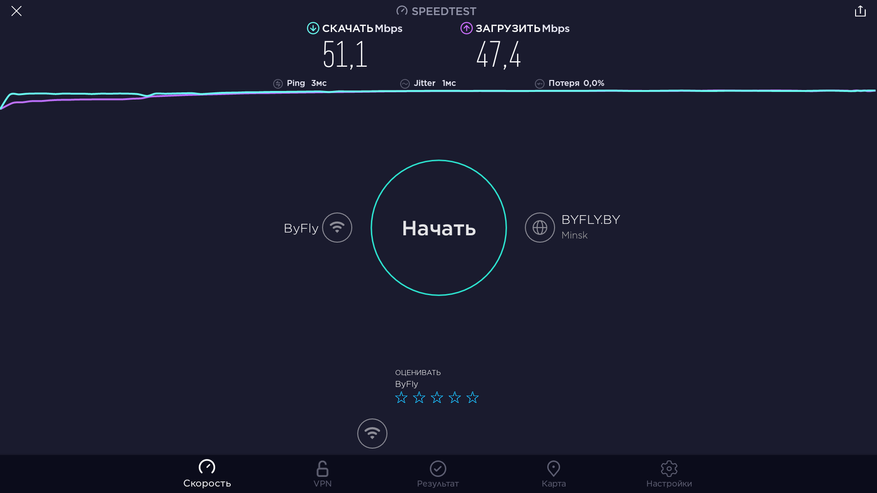
Начнем с лаунчера Zeasn в глобальной версии Wanbo T2 Max. Он имитирует интерфейс Android TV. Сюда выводятся преимущественно рекомендации от Youtube. Есть разделы новинок, рекомендуемые приложения, Музыка, Спорт, установленные приложения, настройки и переключение на HDMI разъем. Из приложений есть файловый менеджер LocalMM и проекция картинки со смартфона Mcast.
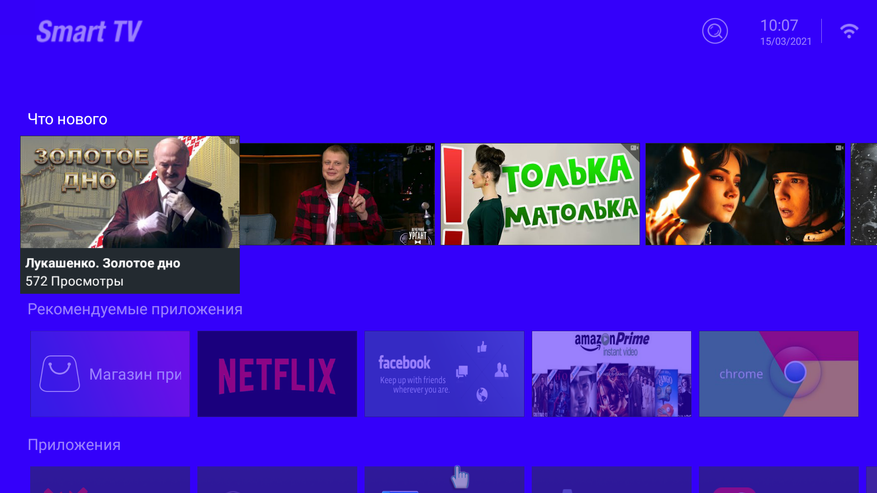
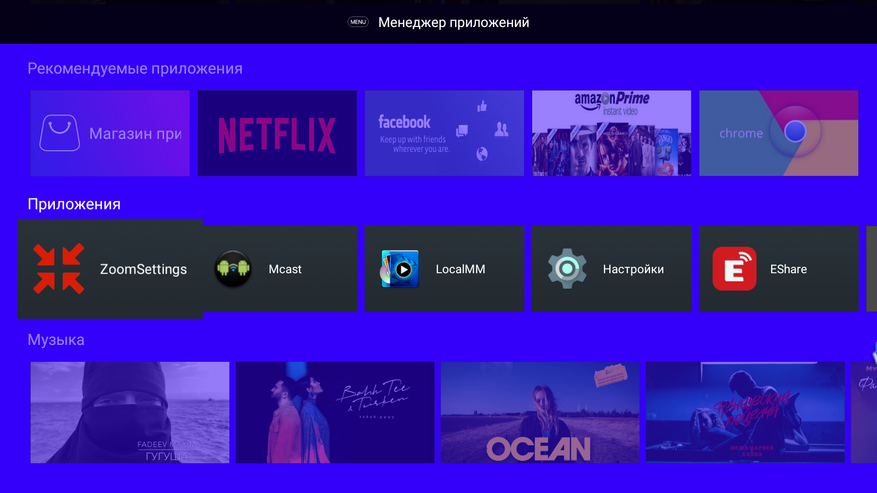
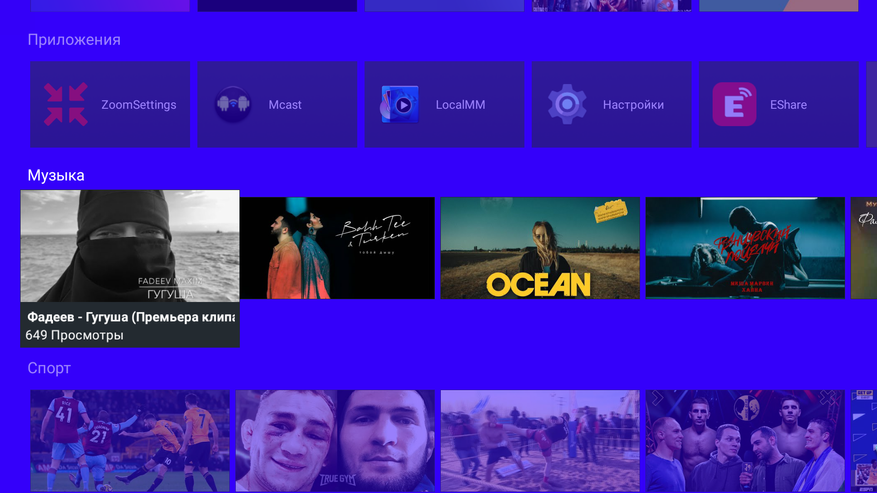
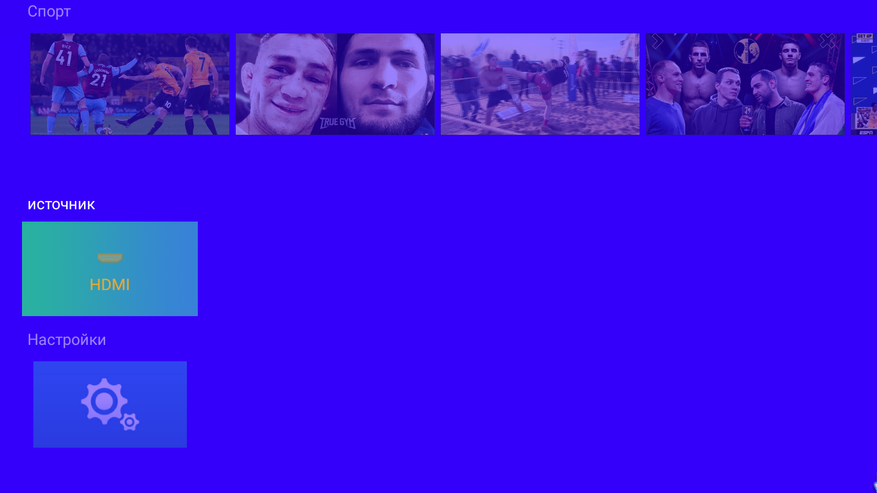
В настройках zoom settings можно регулировать проекцию трапеции, если проектор находится под углом к стене. Можно регулировать до 40 градусов. В этих же настройках доступно общее приближение картинки, а так же отдельно по вертикали и горизонтали. Zoom настройки съедают много ресурсов, поэтому коррекцию трапеции и приближение лучше отключить, а проектор выставить ровно к стене.
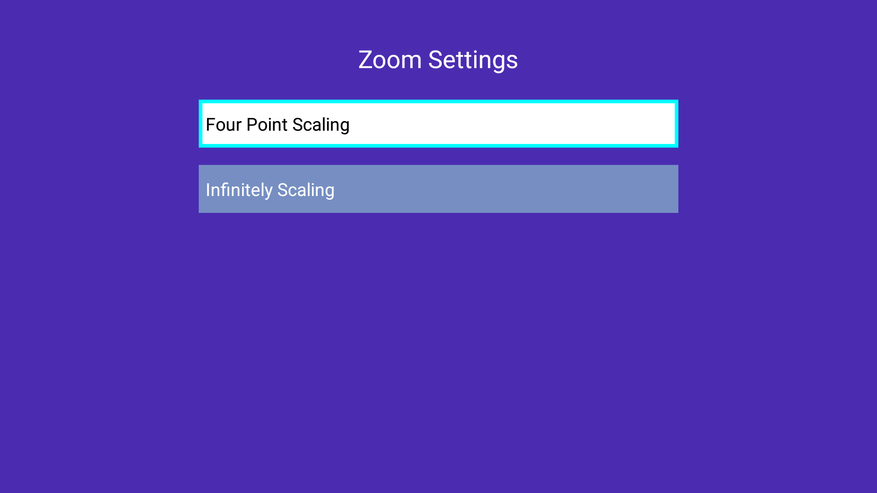
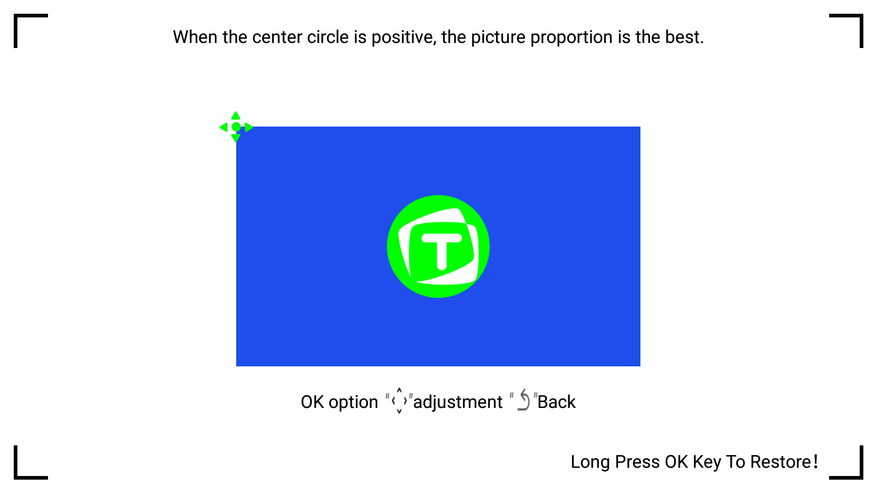
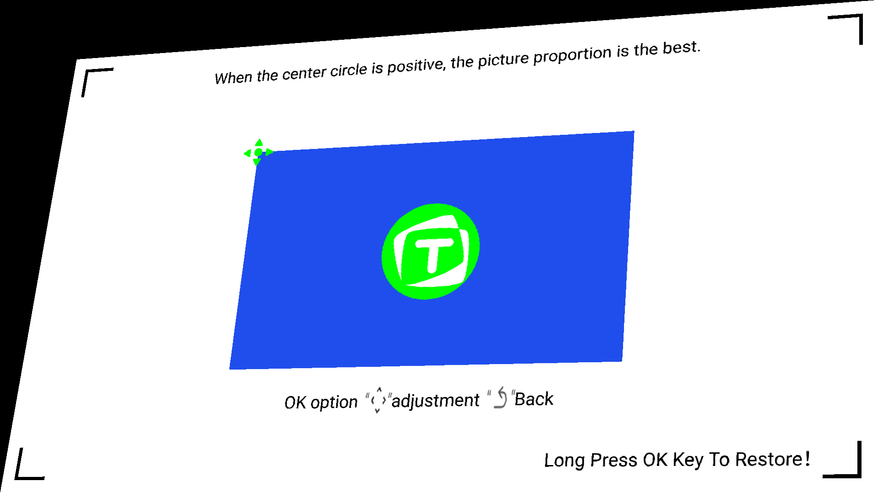
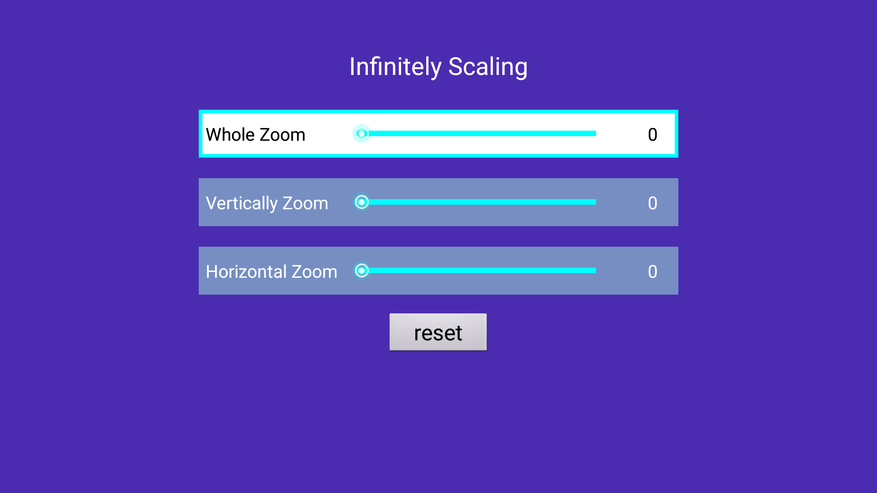
Для отключения этих настроек и увеличения быстродействия и отклика системы, необходимо установить лаунчер из китайской прошивки. Т.к. прошивка китайская, то в нем представлены китайские сервисы, но, возможно для кого-то он будет удобнее родного. По мне так главное преимущество — это возможность очистить память и быстро проверить наличие беспроводного обновления прошивки.
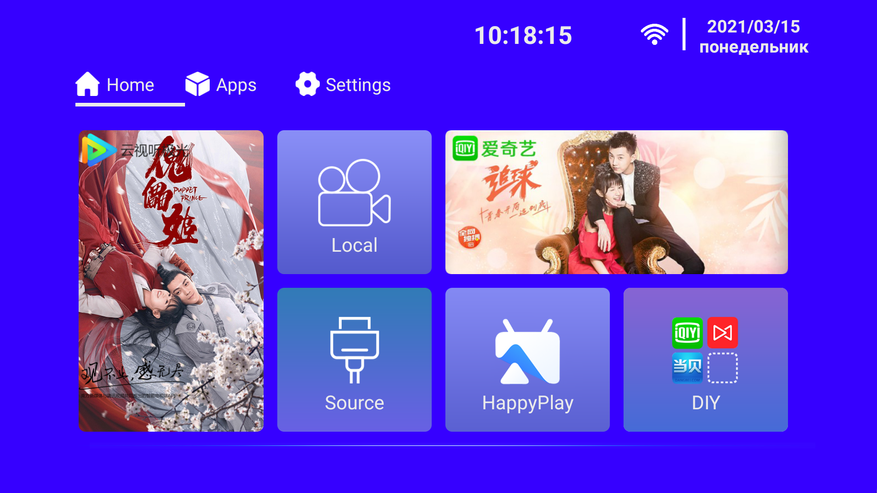
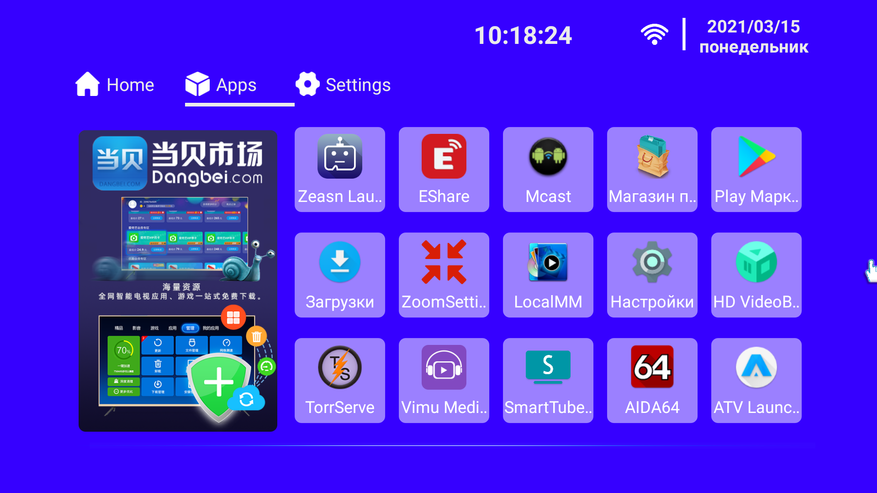
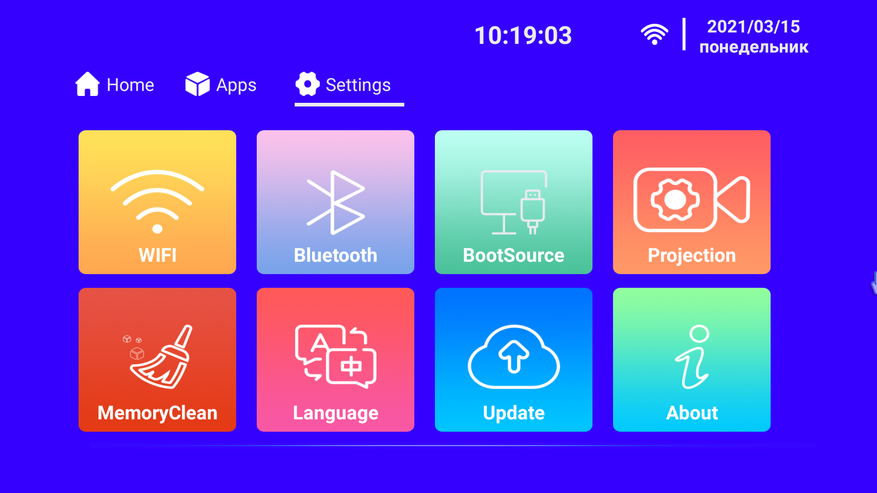
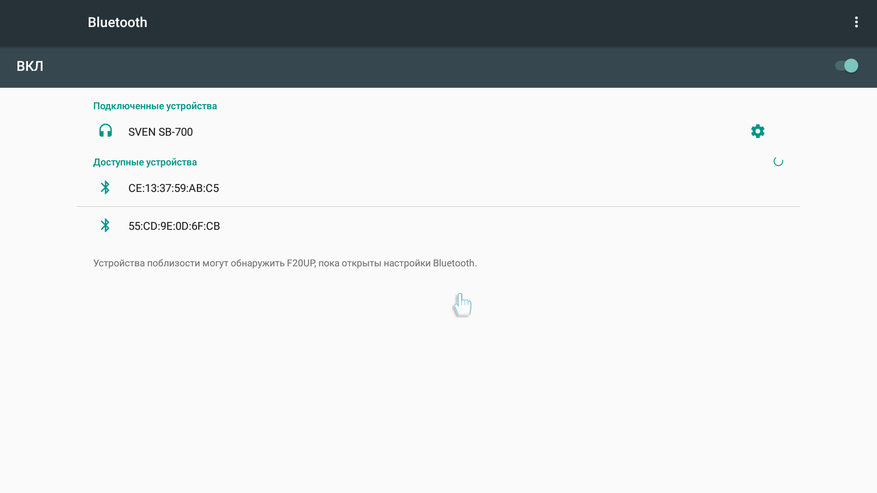
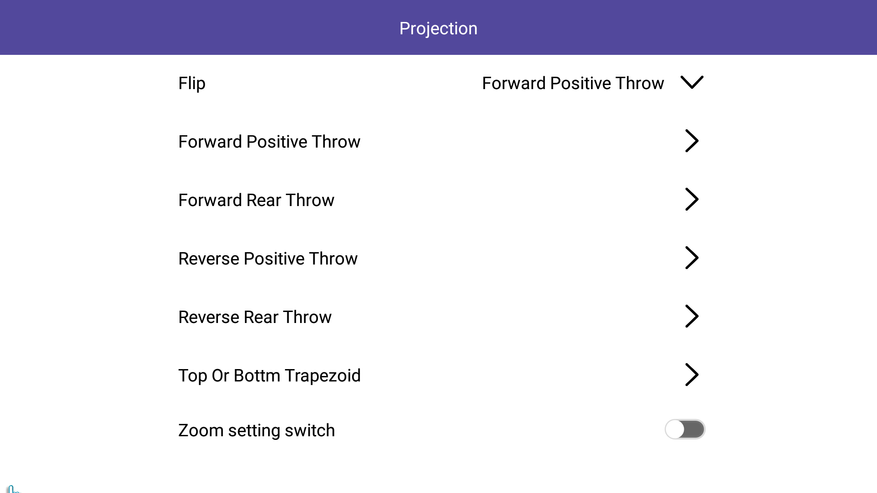
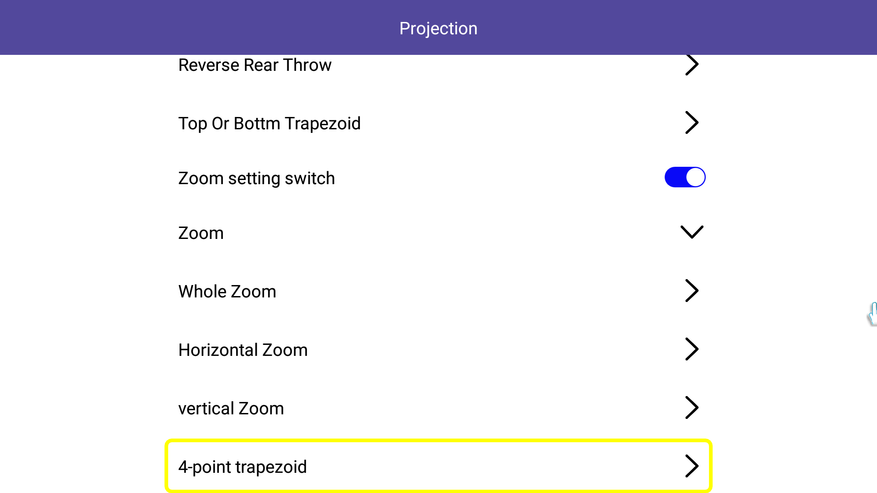
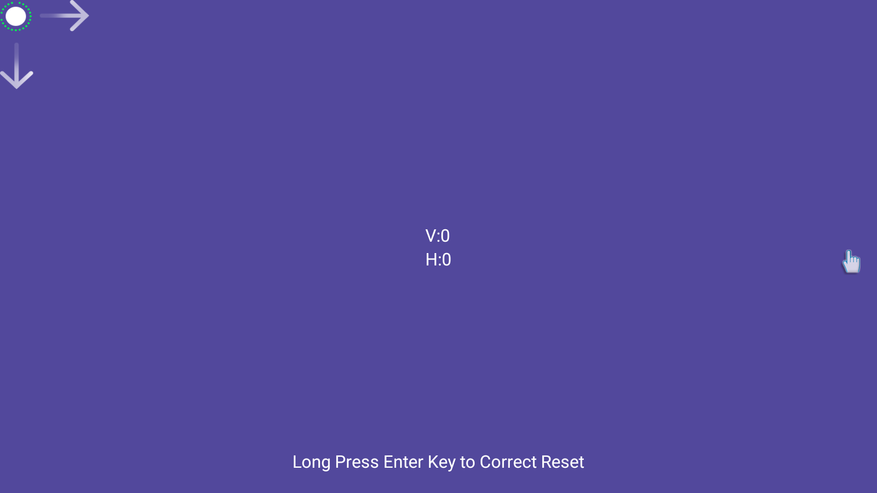
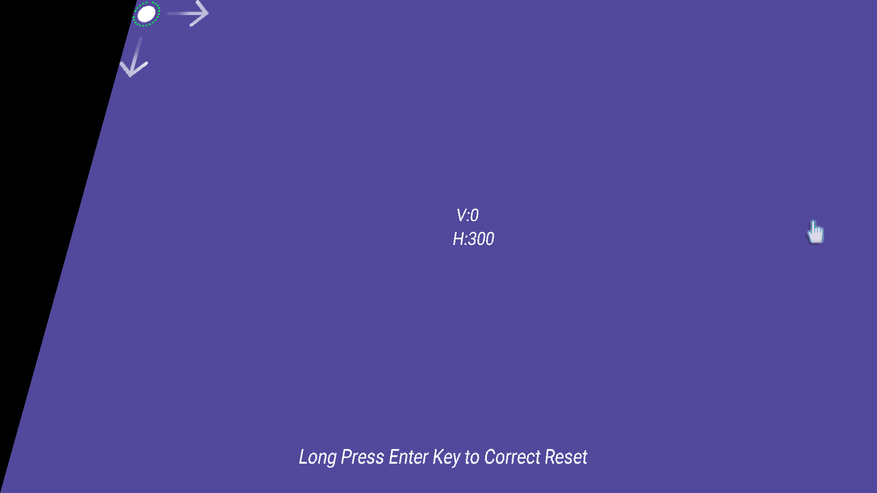
Еще для интереса установил лаунчер ATV Launcher Pro, который очень легко настраивается под себя. Для перемещения между лаунчерами используется кнопка Домик на пульте.
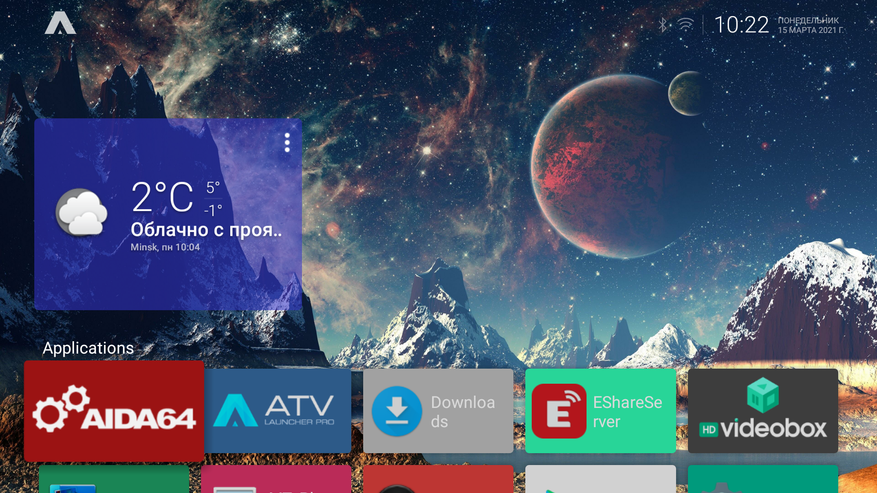
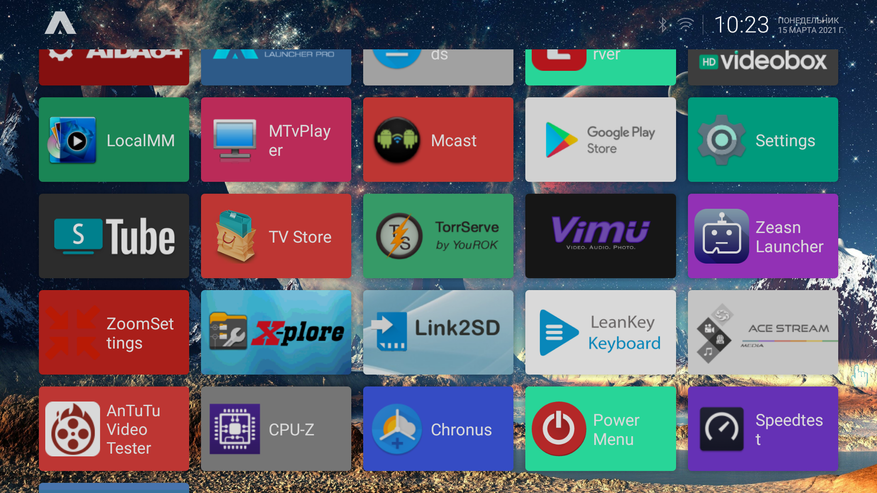
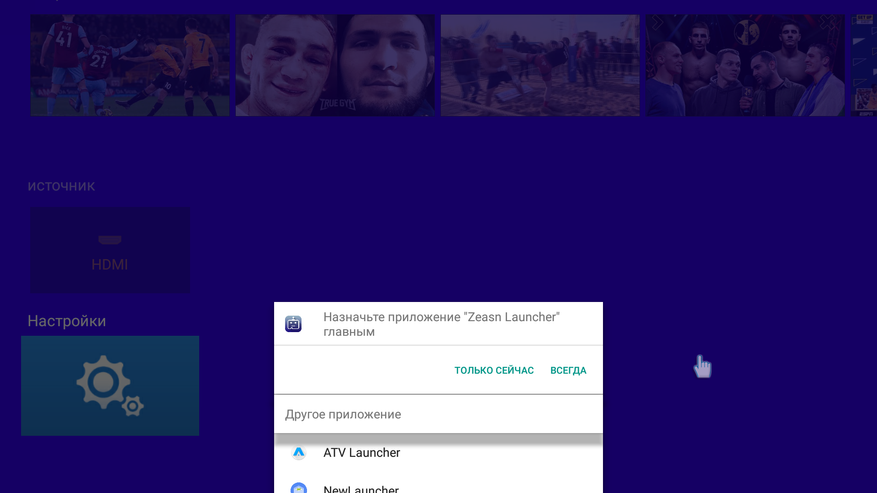
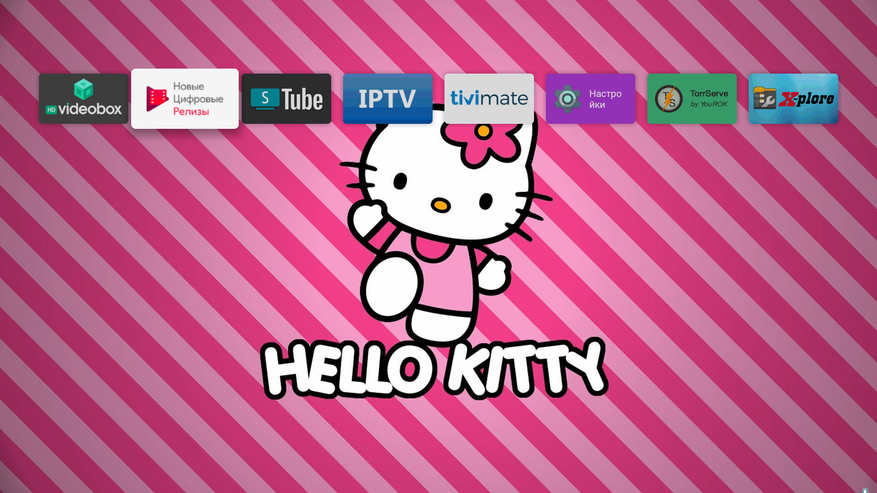
Установлен Google Play, но он какой-то обрезанный и там мало приложений. Есть еще сторонний магазин приложений, но лучше устанавливать через apk файлы все необходимое.
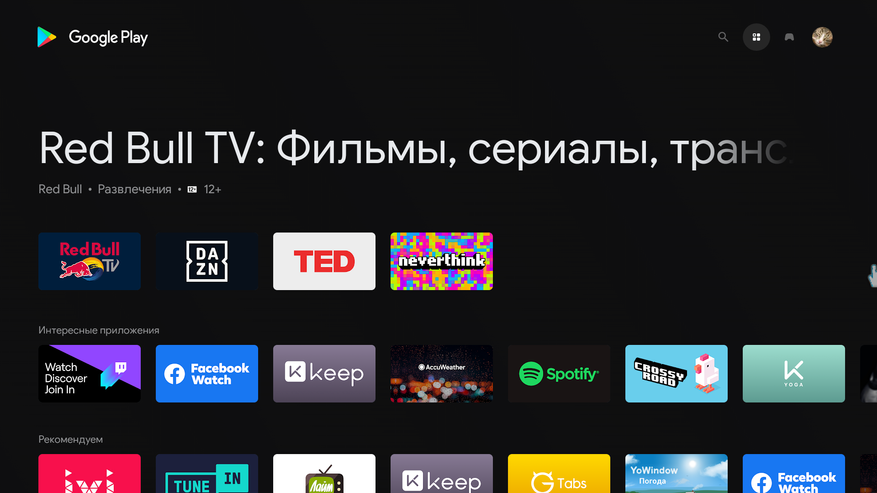
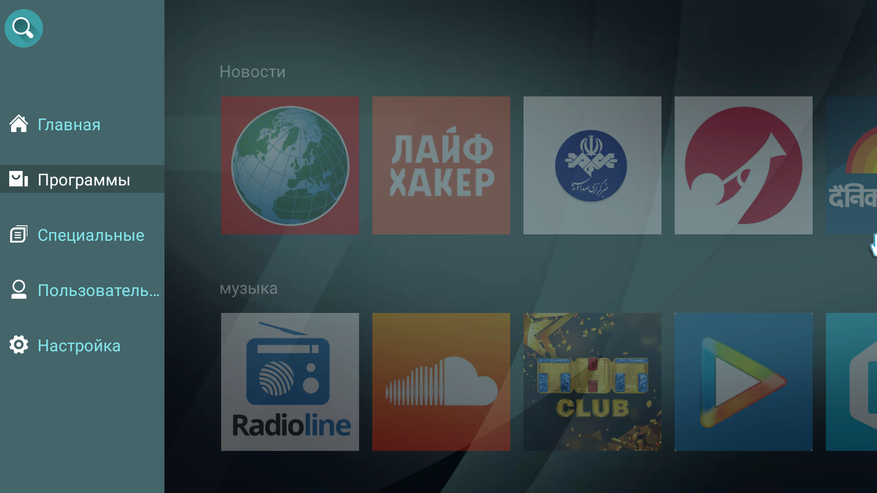
Русскоязычное сообщество у данного проектора представлено слабо и во многом приходилось быть первооткрывателем. Если бы не профильная ветка на xda, то было бы совсем туго. Кстати, на этом форуме народ получает root-права, но моих знаний не достаточно, чтобы не накосячить.
Root-права пытался получить через Kingroot и подобные приложения, но не получилось, а производитель не хочет выпускать с ними прошивку. Для чего лично мне нужен root? Я бы попытался установить голосовой поиск, удалил ненужные приложения и установил приложение Power Menu. Для лучшей производительности при воспроизведении видео необходимо включить в настройках GPU-ускорение.
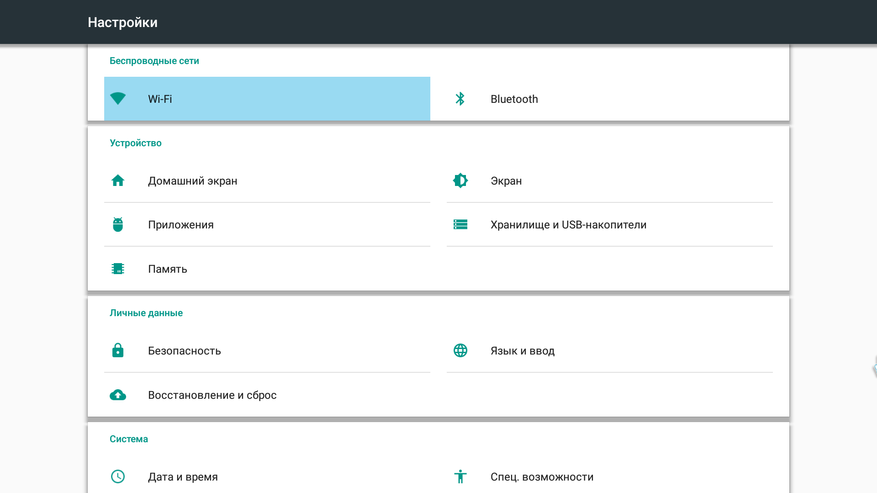
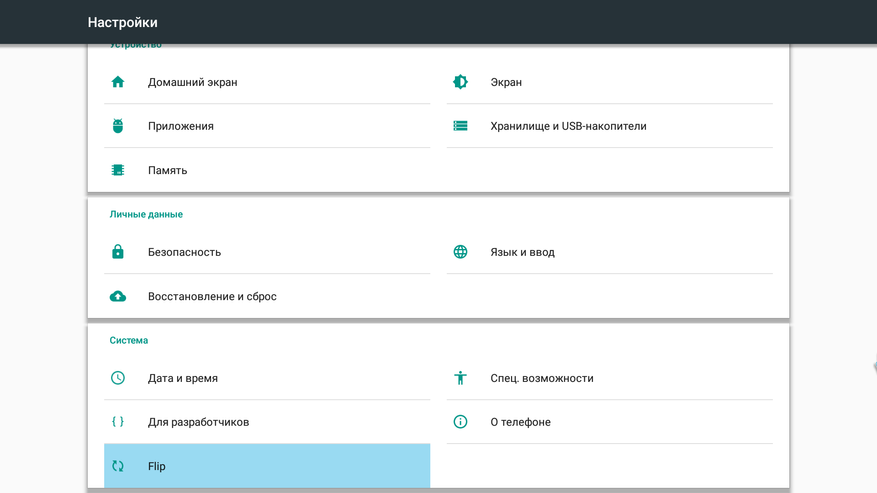
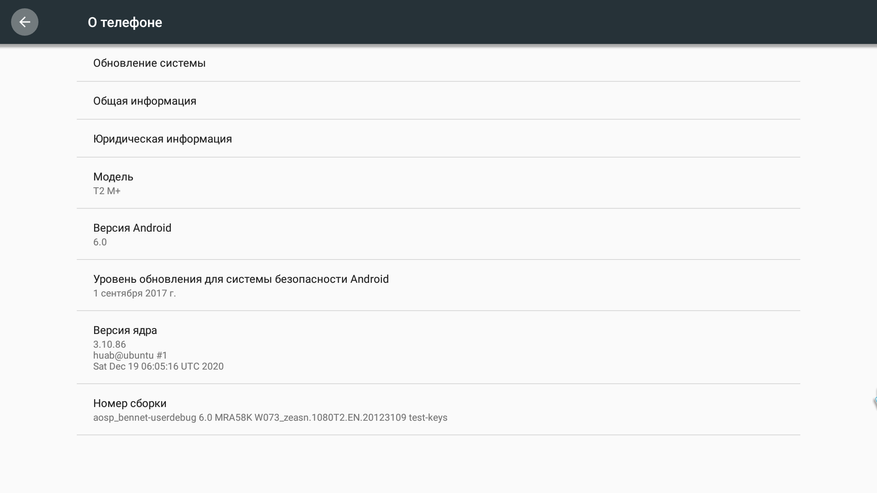
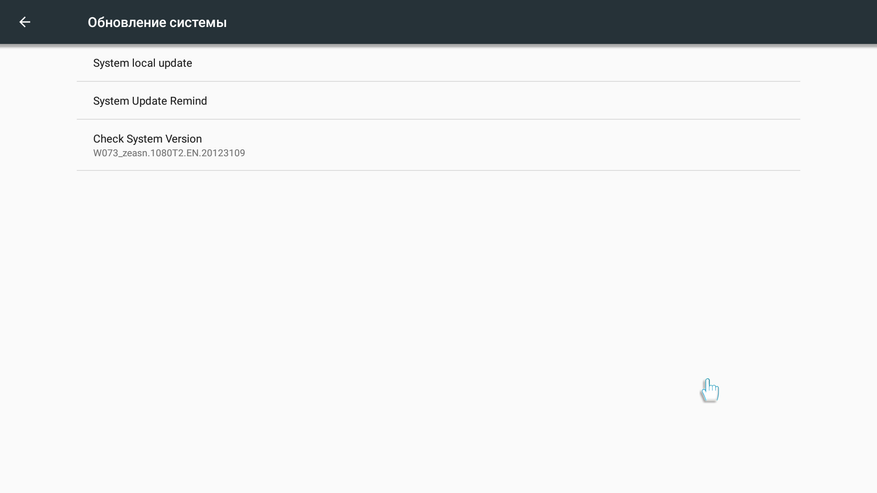

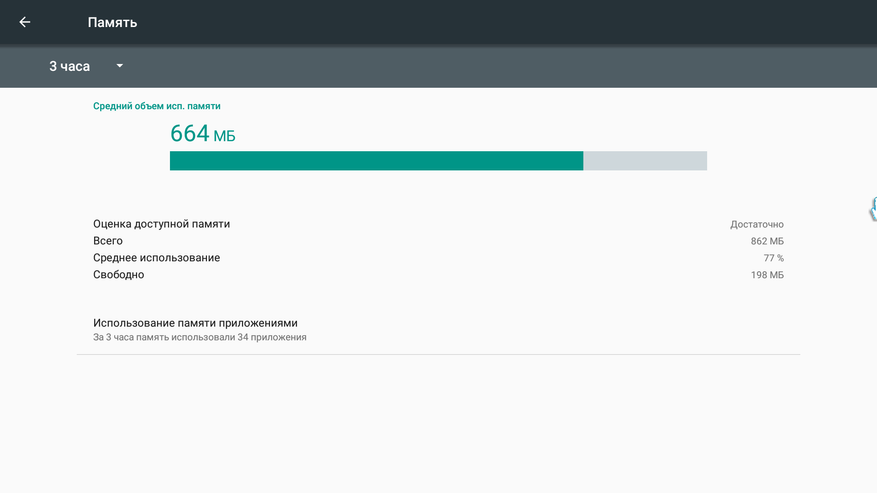
Прошивка Wanbo T2 Max обновляется через OTA или локально через флешку. Во втором случае прошивку закидываем на флешку в FAT32 и вставляем в проектор. Далее блок питания в розетку, а разъем в проектор и зажимаем кнопку включения, пока не начнется процесс прошивки. Последняя версия прошивки 21010915, а с нее уже можно получить OTA обновление до версии 21030519.
У французов, англичан и корейцев данный проектор очень популярен. Если бы не они, то я бы так и не узнал, как активировать OTA обновление. Для этого в настройках необходимо 5 раз быстро прокликать по названию модели и появится надпись OTA Test Mode is Open. Ну, вот как я должен был об этом догадаться? Ау, производитель!
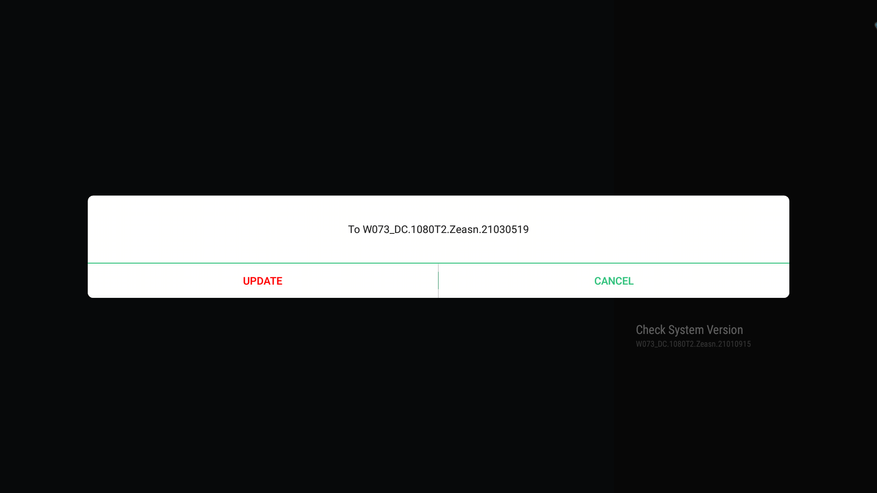
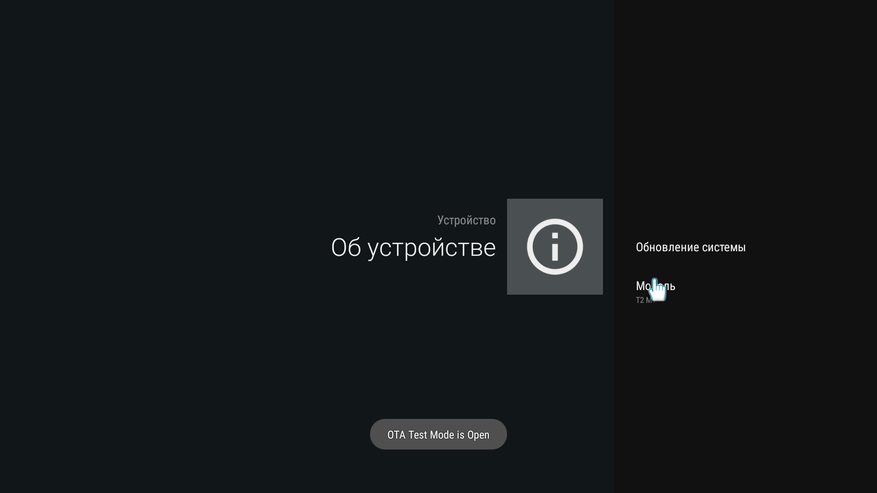
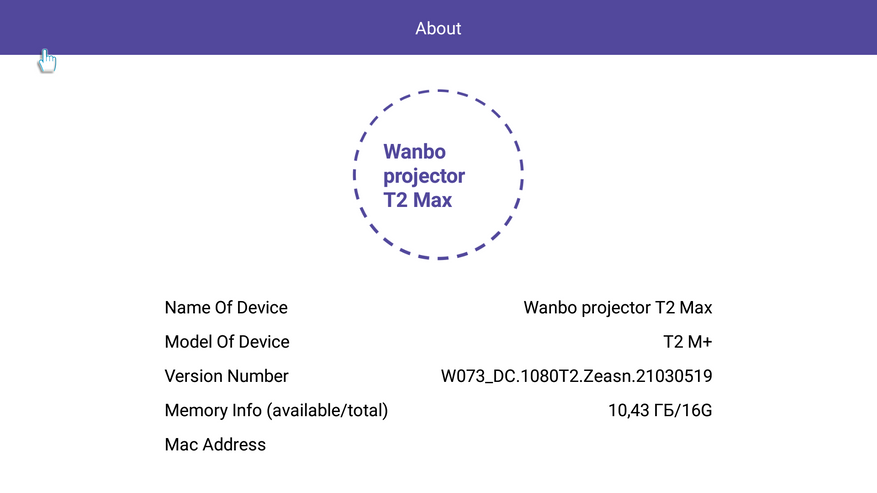
Если при воспроизведении видео на пульте нажать кнопку с тремя полосками, то появляется меню настройки изображения. Можно выбрать температурный оттенок, задать яркость, изменить соотношение сторон и включить объемный звук.
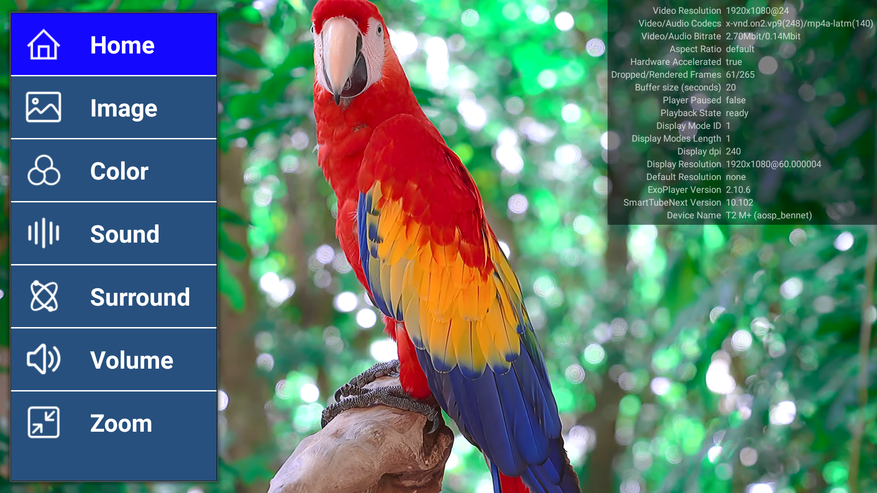
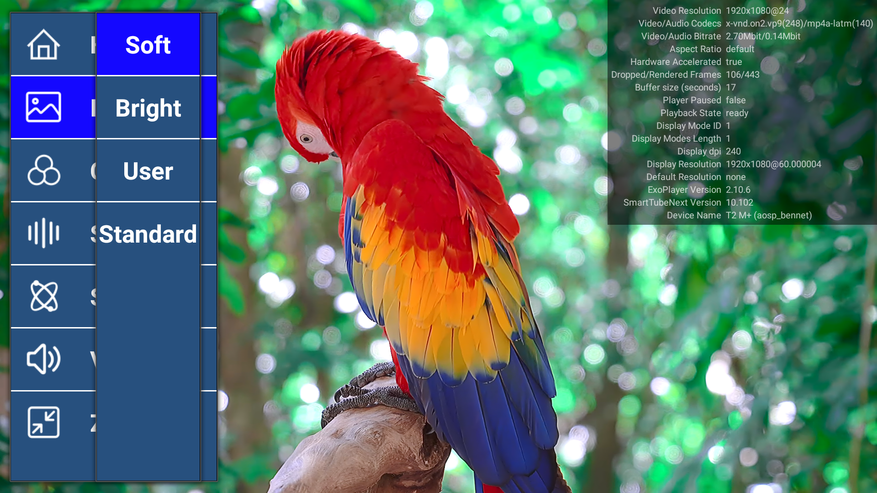
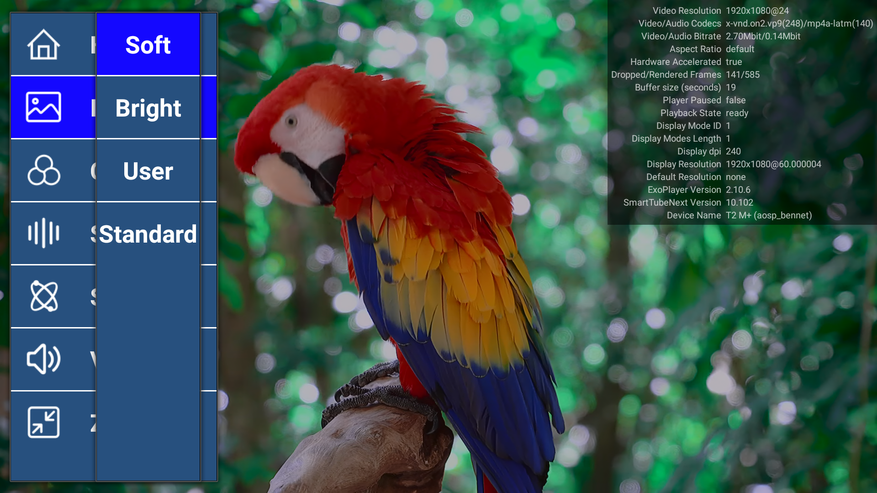
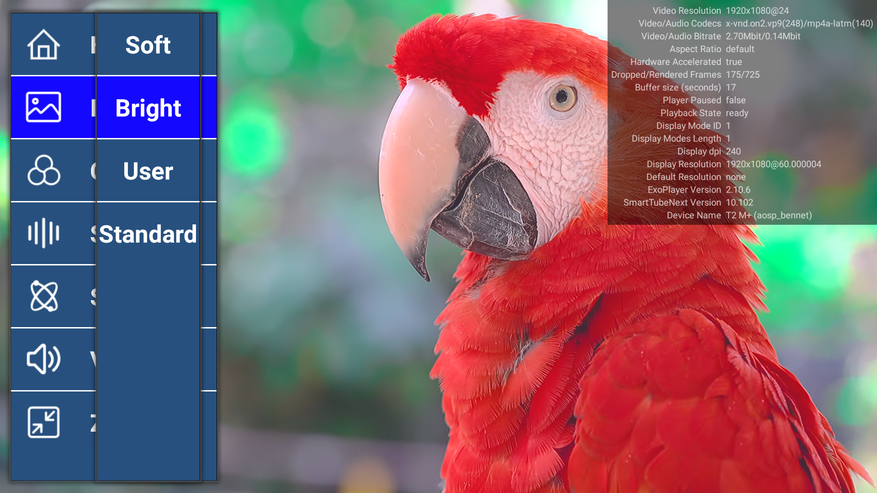
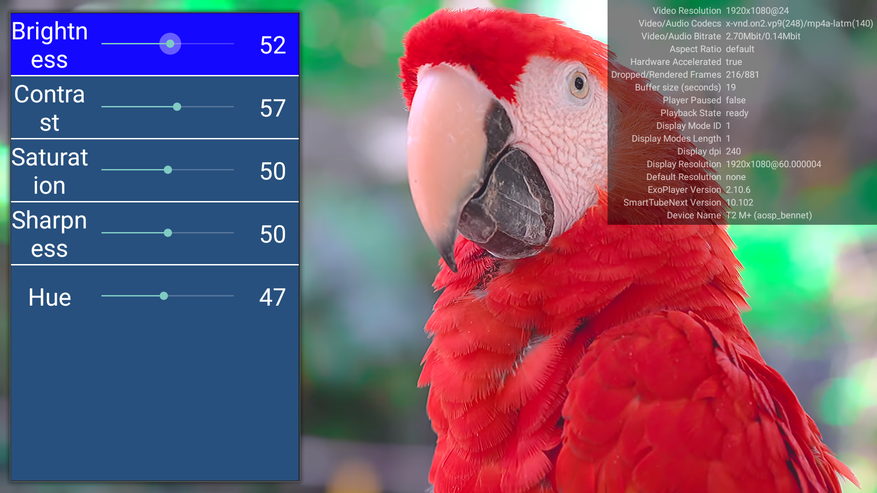
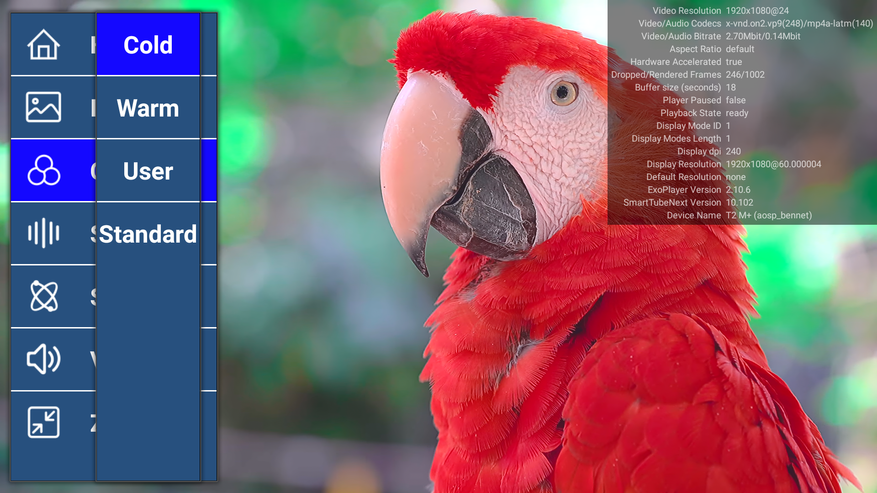
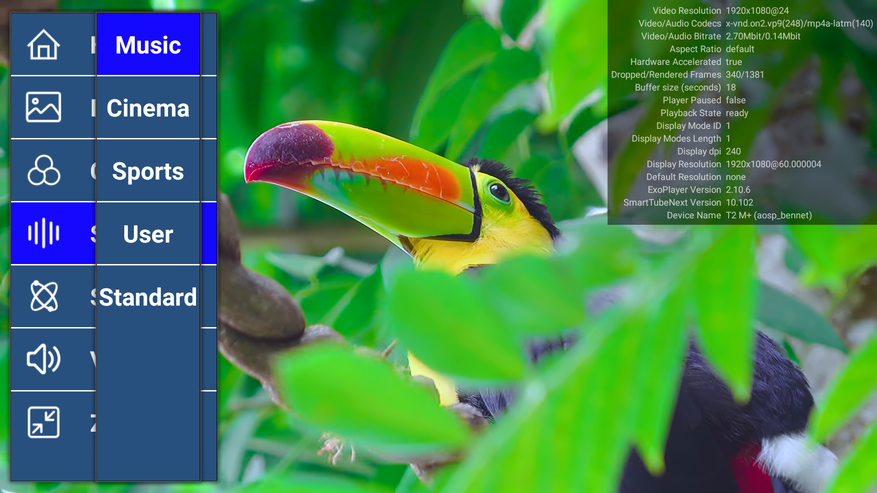
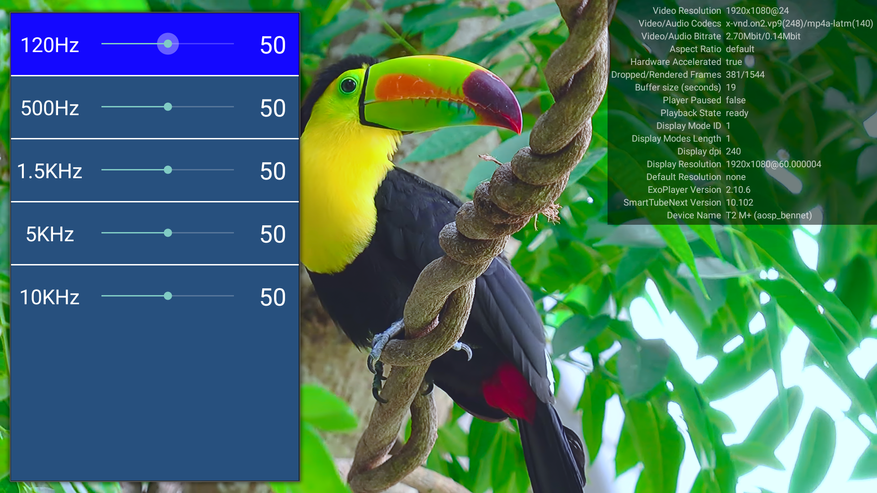
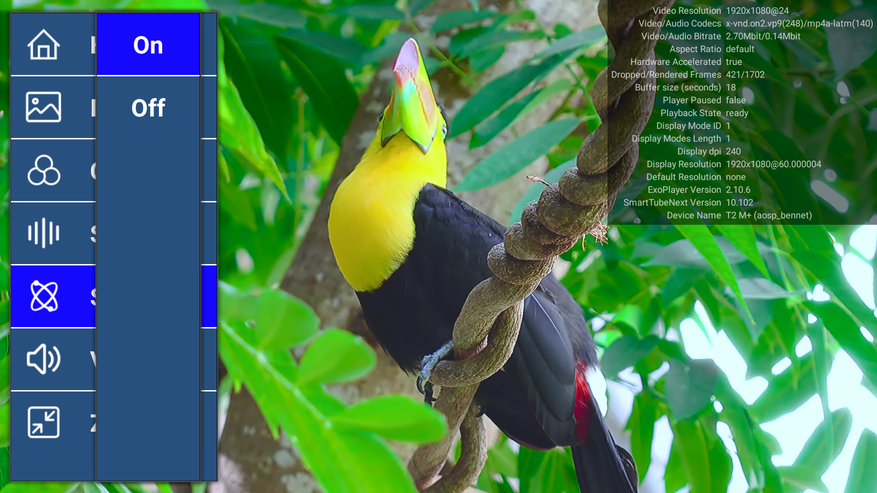
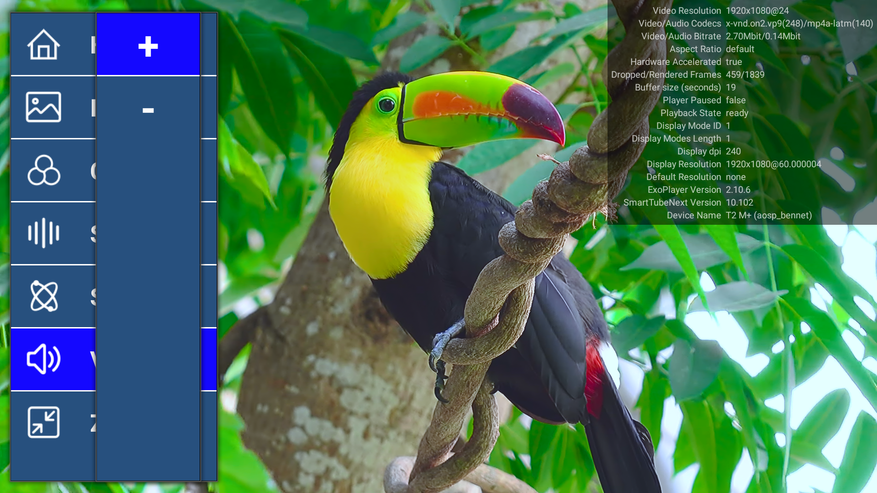
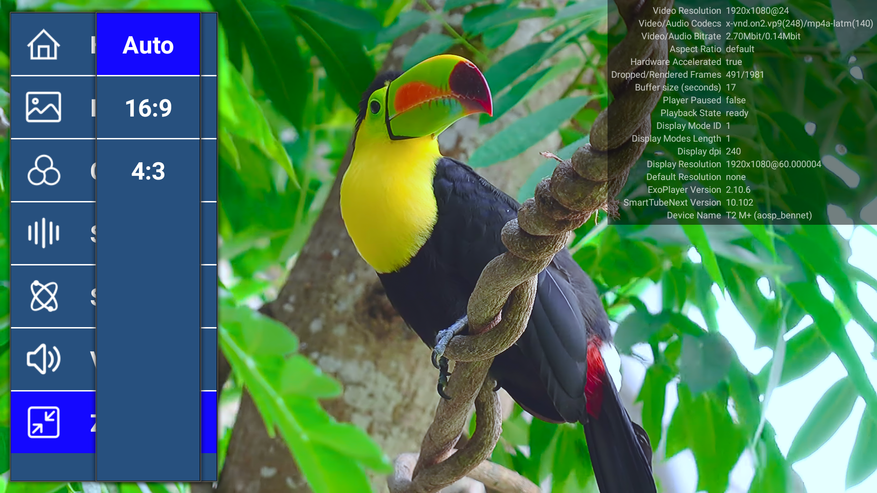
Что может проектор в плане мультимедиа? Для игр лучше всего подключать что-то внешнее через HDMI. Со встроенного Android можно смотреть IPTV, фильмы и торренты онлайн. Для просмотра торрентов использую HD videobox в связке с Torrserve версии 1.1.8.6. В настройках необходимо выбрать параметры для слабых устройств.
Проверенно и стабильно загружаются торренты FullHD до 10-15 ГБ. 4K начинают затыкаться через пару секунд после старта. Youtube смотрю через Smart youtube Next.

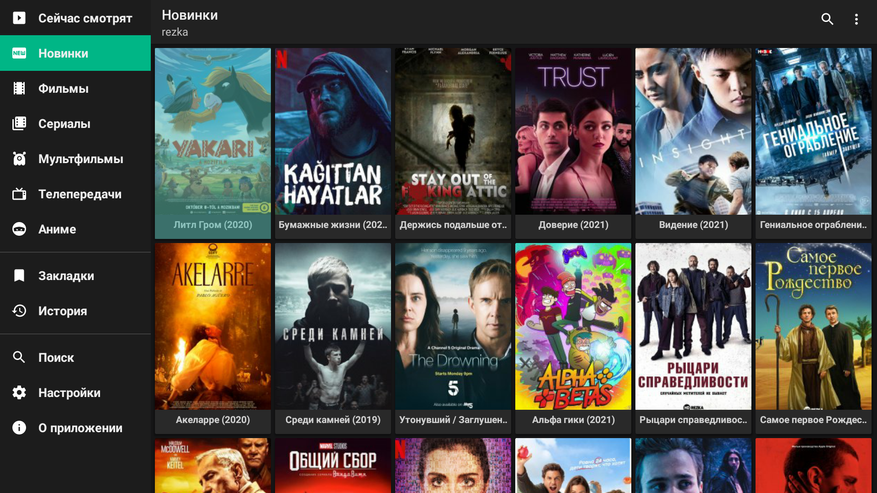
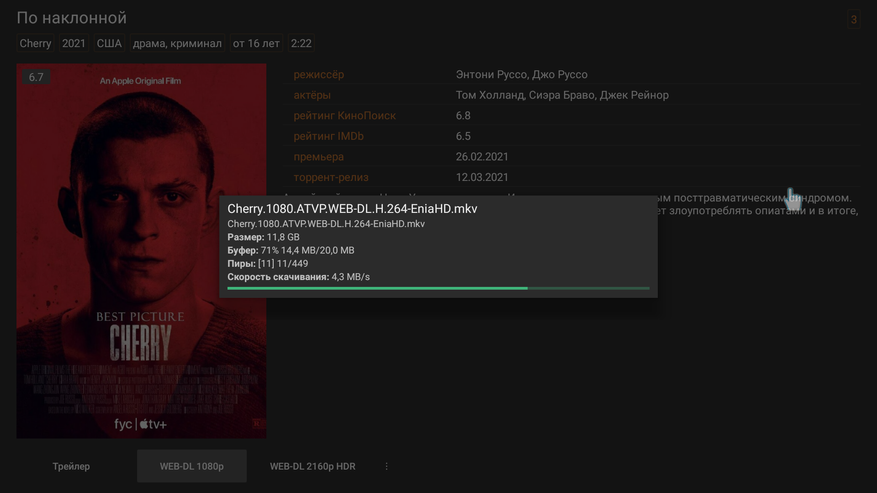
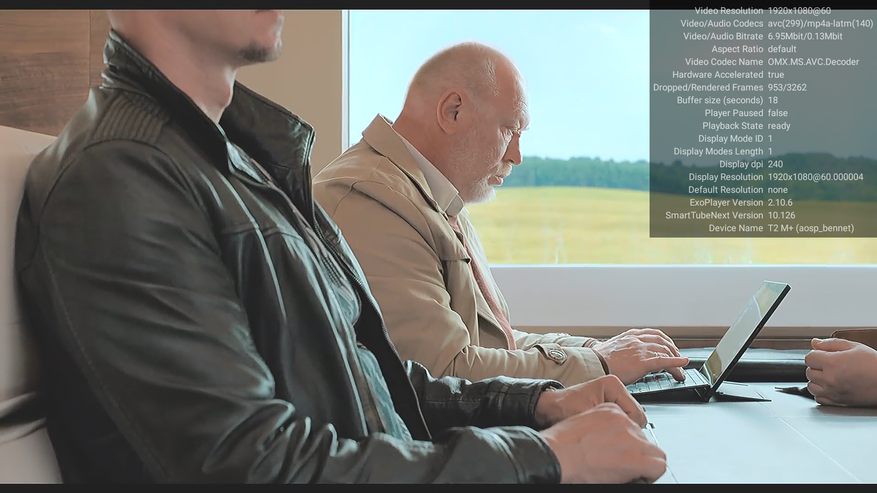
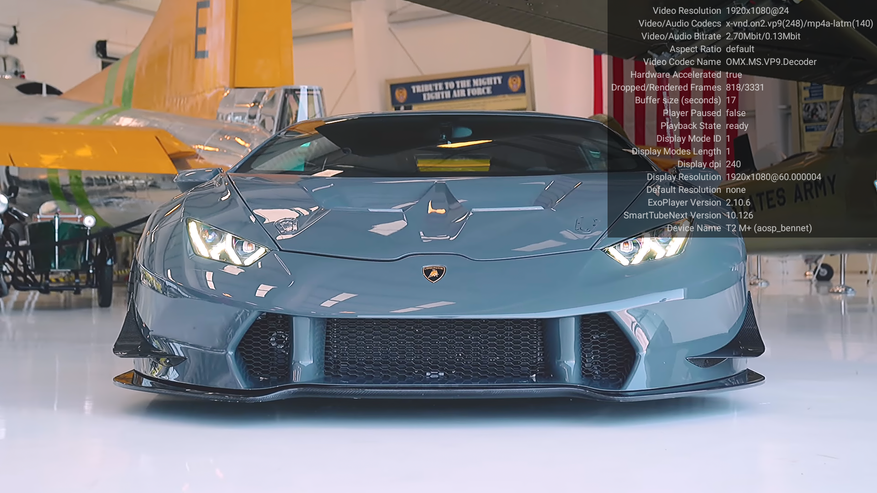
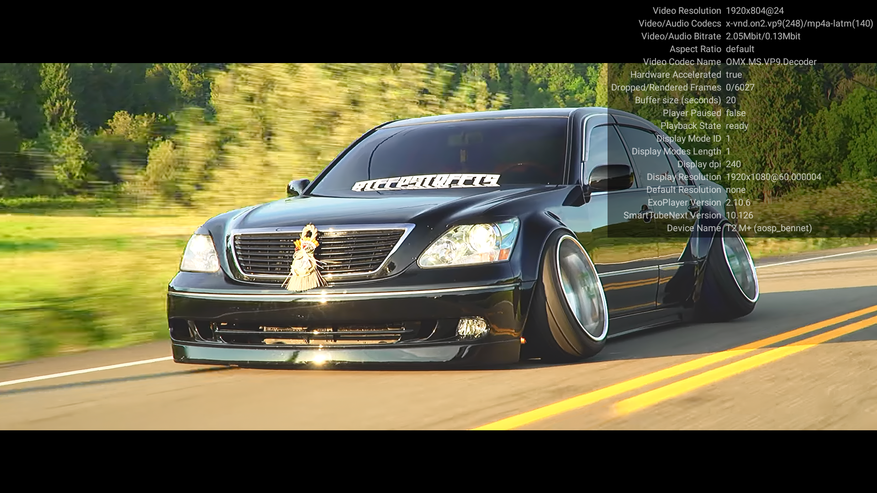
При воспроизведении видео через встроенный Android проектора везде наблюдаются потери кадров, кроме разрешения 1920*804 24 fps. В видео обзоре это показано, а на скриншотах значение Dropped frames. Если хотите плавную картинку без дерганий, то необходимо использовать Android tv box. Такой пример ниже на примере смарт приставки Mecool KM6 Deluxe, обзор на которую есть здесь
Яркости в 250 ANSI люмен достаточно только для просмотра ночью или используйте днем шторы блэкаут. На Wanbo T2 Max можно смотреть IPTV, торренты онлайн через HD videobox и youtube, но картинка будет дергаться. Поэтому советую использовать проектор в паре с каким-нибудь android smart tv box и вы будете полностью довольны плавностью картинки. Сильно ли шумит проектор?
В полной тишине будете слышать вращение вентиляторов, но как только включаете фильм, то шум исчезает на фоне звуковой дорожки. Компактные размеры позволяют брать его в гости, на дачу и в рюкзаке займет совсем мало места. К покупке советую, но только при использовании совместно с тв боксом.
Источник: www.ixbt.com
Как подключить Андроид телефон или планшет к проектору

Как подключить телефон к проектору с помощью беспроводных технологий
Подключение к проектору с помощью беспроводных технологий напрямую зависит от возможностей мобильного устройства. Некоторые модели можно соединить через простой Wi-Fi модуль, в то время как остальные получиться подключить только посредством специальных переходников или технологий.
Как подключить смартфон через Chromesat
Самым очевидным способом подключение телефона Андроид к проектирующему устройству считается использование ChromeCast. Главное требование – поддержка технологии со стороны проектора.
Когда chromecast соединиться с портом HDMI на проектирующем приборе, пользователь сможет передавать картинку с мобильного девайса с помощью беспроводного канала. В это время все содержимое будет отображаться на проекторе. Чтобы улучшить качество изображения, потребуется зайти в настройки телефона и отключить энергосберегающий режим.
Как соединить телефон с проектором с помощью описываемой технологии:
- Подключить Chromecast проектора.
- Открыть программу «Google Home».
- Пролистать в нижнюю часть экрана и отыскать раздел с другими устройствами Googlecast.
- Выбрать найденный прибор.
- Далее нужно нажать на трансляцию экрана.
- На следующем этапе система может отобразить сообщение, в котором будет идти речь о неправильной оптимизации смартфона. В любом случае рекомендуется кликнуть на трансляцию экрана.
В случае успешного подключения на экране проектирующего прибора появиться изображение с девайса.
Как подключиться к проектору с телефона через Miracast
Практически все современные проекторы и мобильные телефоны оснащены технологией Miracast. Некоторые проектирующие модели ограничены в технологических возможностях. В таком случае можно воспользоваться специальным адаптером. Проводной узел будет напрямую подключаться к HDMI-порту на приборе. Инструкция по подключению выглядит таким же образом, как и с технологией chromecast – подключить адаптер и отыскать устройство.

Если в проекторе miracast имеется, то провести подключение будет гораздо проще. Для этого на обоих устройствах необходимо активировать технологию и осуществить поиск. После сопряжения картинка с телефона автоматически отобразится в приборе.
Как подключиться к проектору с телефона с помощью Wi-Fi Direct
Wi-Fi Direct – одна из технологий, которая позволяет подключить современный смартфон на базе Android к любому устройству. Стоит заметить, что методика подключения не будет заметно отличаться от версии операционной системы и марки смартфона. Главное, чтобы проектирующее устройство имело возможность подключения через рассматриваемую технологию. Какие действия потребуется воспроизвести:
- В мобильном девайсе активировать панель уведомлений.
- Кликнуть на изображение шестеренки для перехода в меню настроек.
- Отыскать раздел с беспроводными сетями.
- Нажать на вкладку с беспроводным модулем Wi-Fi.
- Далее понадобится нажать на блок с дополнительными параметрами модуля и выбрать в нем «Wi-Fi Direct».
- В проекторе также нужно активировать описываемую технологию.
- На последнем этапе система автоматически отыщет доступные приборы с «Wi-Fi Direct». После поиска выбрать проектор и нажать на кнопку подтверждения.
Как провести подключение через WI-FI модуль
В случае этого подключения передача данных будет осуществляться через DLNA-протокол. Прибор же будет выступать в качестве передатчик, а запускать его работу получиться через смартфон. Однако для начала потребуется обзавестись специальным программным обеспечением (если оно отсутствует по умолчанию). Что нужно сделать:
- Перейти в настройки проектирующего устройства.
- Указать беспроводной модуль в качестве источника сигнала.
- Далее нужно соединить девайс с созданной сетью. Для этого ввести название и пароль, которые указаны в проекторе.
- Зайти в настройки смартфона и отыскать раздел экрана.
- Кликнуть на вкладку с беспроводным проецированием.